iPhone AirPlay + Xbox Controller + Netflix Games로 Apple 디바이스 환경에서 저렴하고 괜찮은 게임기 구성 만들기
요약
- Nintendo Switch를 팔고 휴대폰으로 게임을 하기로 했다.
- 게임 콘솔을 유지하고, 업그레이드된 게임기로 옮겨가고, 게임을 구매하는 등의 활동이 부담스럽다.
- 휴대폰은 이미 갖고 있다.
- Netflix Games는 광고, 인앱 결제가 없다.
- 쾌적하게 게임을 하기 위해 Apple 기기들의 기능을 활용하는 삽질을 좀 해봤는데 괜찮았다.
- AirPlay를 사용해 모니터에 연결한다.
- 블루투스 게임 컨트롤러를 사용한다.
- 꽤 마음에 들었고, 꽤나 저렴한 게임기 환경을 만들었다고 생각한다.
게임기를 팔고 휴대폰으로 게임을 한다
애물단지가 된 Nintendo Switch를 팔았다

나는 Nintendo Switch 게임기를 2020년 4월 11일에 구매했었다. 하지만 거의 플레이를 하지 않았고… 아예 다시는 게임기를 들여놓지 않는 것이 낫겠다는 생각이 들었다. 그래서 얼마 전인 2024년 1월 31일에 회사 동료에게 중고로 팔았다.
이유는 다음과 같다.
- 게임기를 자주 갖고 놀지 않았다.
- 가끔 게임기에 내려앉은 먼지를 청소한 시간이 게임을 즐긴 시간보다 더 많았다.
- 주기적으로 업그레이드된 버전의 게임기가 나오는 걸 볼 때마다, 내 게임기가 상대적으로 낡아져가는 것을 느꼈다.
- 게임을 잘 안 하니까 게임 소프트를 구매하는 것도 더 망설이게 되었다.
- 사봐야 잘 안 하니까.
휴대폰으로 게임을 할까? → 광고, 인앱 결제가 너무 많다
그래서 Nintendo Switch를 팔고 나서 차라리 휴대폰으로 게임을 즐기는 것이 더 낫겠다고 생각했다.
- 휴대폰은 이제 생필품이다.
- 이미 갖고 있다. 늘 들고 다닌다.
- 휴대폰 게임도 많다.
- 유명한 콘솔 게임도 휴대폰용으로 포팅되곤 한다.
- 어차피 몇 년마다 더 업그레이드된 휴대폰으로 교체하고 있다.
하지만 대부분의 휴대폰 게임들은 10분 이상 게임에 집중하기 어려울 정도로 광고가 많았으며, 인앱 결제가 필요한 경우가 대부분이었다.
그리고 그런 광고들은 정말 짜증났다.
광고를 충분히 시청했는데도 X 버튼이 너무 작아서 의도와는 다르게 외부 링크로 이동하게 되는 경우가 많았다.
가끔은 혐오스러운 내용이 포함되어 있는 광고들도 있었다.
아마 휴대폰으로 게임을 하는 사람들이라면 모두가 알고 있는 내용일 것이다.
Netflix Games로 간다
그러다가 발견한 것이 Netflix Games.
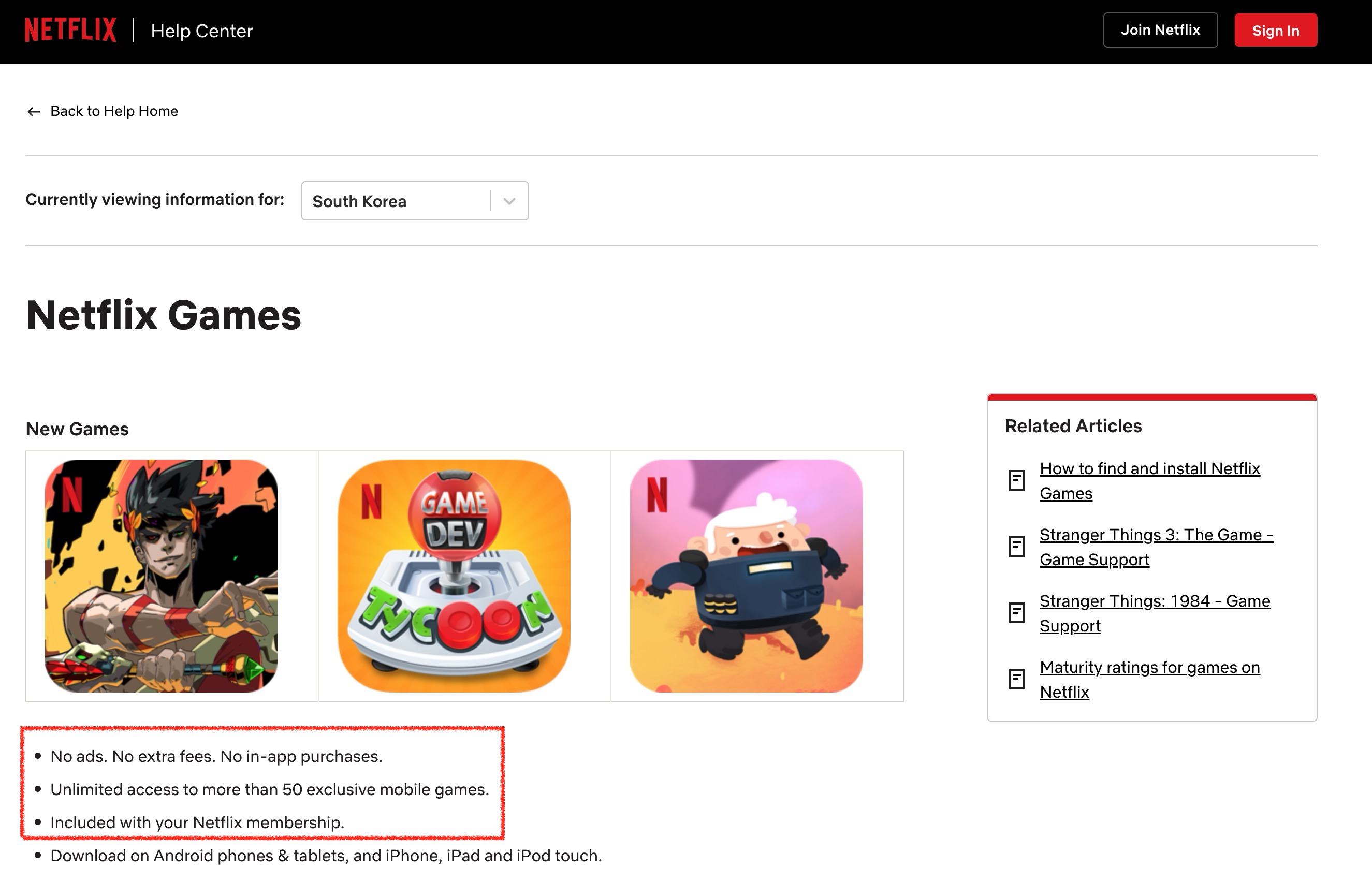
- 광고 없음. 추가 요금 없음. 인앱 결제 없음.
- 50종 이상의 게임이 있음.
- 넷플릭수 구독료에 포함되어 있음.
- 휴대폰에서 플레이할 수 있음.
광고와 인앱 결제가 없다고? 게다가 넷플릭스는 몇 년 이상 구독해오고 있고, 구독료에 게임이 포함되어 있다. 내가 원하는 조건에 너무 잘 맞았다.
그리고 목록을 둘러보니 꽤 재미있어 보이는 게임들이 많았다. Netflix가 자체 제작한 드라마 시리즈나 영화를 어설프게 게임화한 것들이 많을 줄 알았는데 그렇지 않았다.
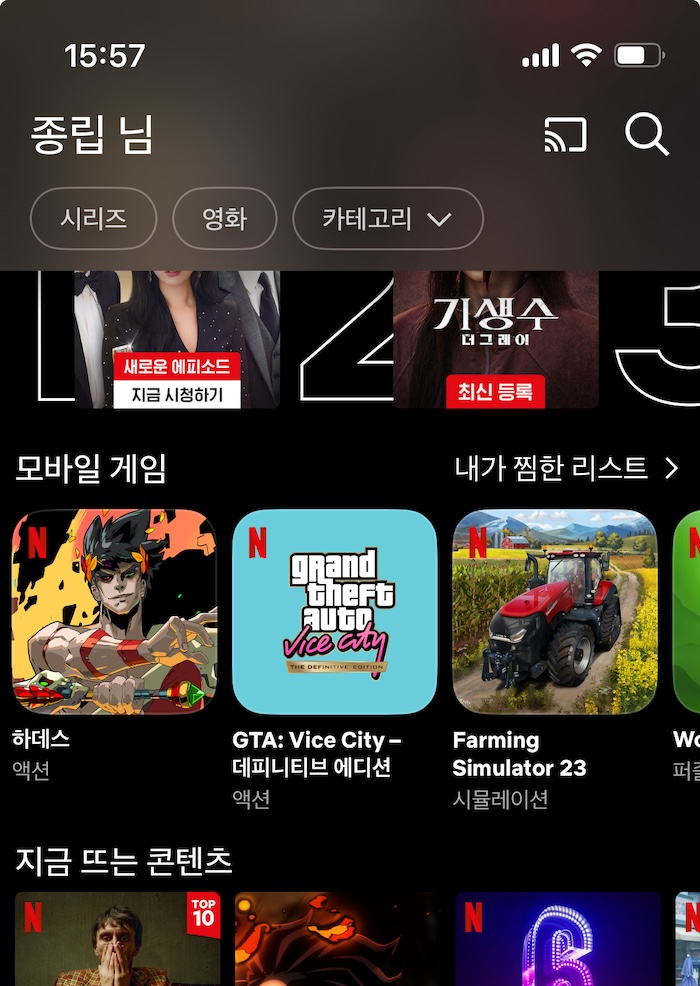
Hades, GTA …? 오히려 인기있고 Steam에서도 좋은 평가를 받고 있는 게임들이 있었다.
그리고 이런 넷플릭스 게임들을 아이폰에 몇 개 다운로드해서 플레이해보니 정말 광고가 없었다.
쾌적한 게임환경 만들기
나는 다음과 같은 환경으로 게임을 해 보았다. 각 항목들은 모두 무선으로 연결했다.
- 서재 (컨트롤러 없이)
- Mac Mini + 32인치 모니터 - iPhone 13 mini 와 AirPlay로 연결
- 아이폰 스크린 터치를 컨트롤러로 사용
- 서재
- Mac Mini + 32인치 모니터 - iPhone 13 mini 와 AirPlay로 연결
- Xbox 컨트롤러 - iPhone 13 mini 와 Bluetooth로 연결
- 거실
- Apple TV (거실용 LG TV) - iPhone 13 mini 와 AirPlay로 연결
- Xbox 컨트롤러 - iPhone 13 mini 와 Bluetooth로 연결
특히 블루투스 게임 컨트롤러롤 사용한 경험이 만족스러웠다.
무선으로 연결한 것이라 액션 게임 플레이할 때 딜레이가 있지 않을까 걱정했었지만 쓸데 없는 걱정이었다. 게임은 무척 쾌적했다.
AirPlay를 사용해 모니터에 연결한다
작은 화면으로 게임하는 것은 눈이 아프다.
하지만 케이블을 끼워서 모니터에 연결하는 것도 귀찮다. 콘솔 게임기라면 늘 연결해두면 되지만 휴대폰이라면 매번 연결하는 것도 일이다.
그래서 iOS의 AirPlay 기능을 이용해보기로 했다.
다음은 iPhone에서 AirPlay로 영상 출력을 미러링할 디바이스를 선택하는 화면이다.

내 경우에는 Apple TV(거실)와 Mac Mini(서재)를 갖고 있으므로 2개의 선택지가 나온다.
거실에서 게임을 하고 싶다면 Apple TV를 선택하면 되고, 서재에서 게임을 하고 싶다면 Mac Mini를 선택하면 된다.
이렇게 연결을 한 상태로 게임을 하면 미러링된 아이폰 스크린을 게임 컨트롤러로 쓰면 된다.
하지만 눈은 모니터를 보고 손은 아이폰을 조작하고 있으므로, 화면의 특정 영역을 정확하게 터치하는 종류의 게임은 플레이하기 어려웠다.
사례: 조작 버튼이 화면에 표시되는 게임은 적합하지 않았다
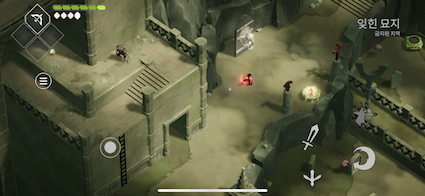
Death's Door. 재미있는 게임이지만, 공격/회피 등의 조작용 버튼이 화면의 오른쪽 아래에 표시되는 방법이어서 모니터만 보며 플레이하긴 어려웠다.
사례: 슬라이드로 주인공을 조작하는 게임은 쾌적했다
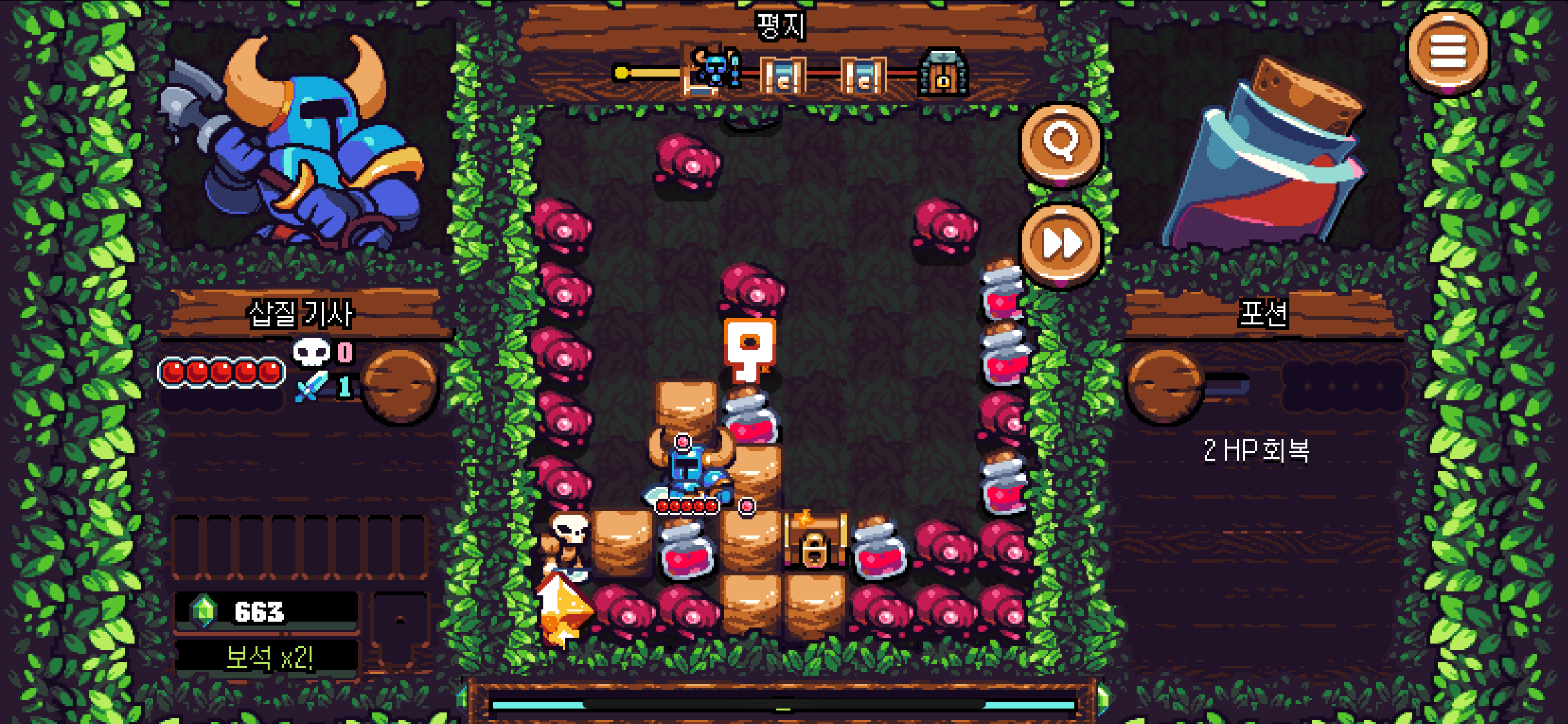
삽질 기사: 포켓 던전. 이 게임은 조작용 버튼이 화면에 표시되는 방식이 아니라 불편함 없이 쾌적하게 플레이할 수 있었다. 손가락을 위/아래/왼쪽/오른쪽으로 슬라이드하면 주인공인 삽질 기사가 그 방향으로 이동하고, 공격도 하는 방식이므로 모니터만 보면서 양손 엄지 손가락으로 손으로 쥔 아이폰을 문지르는 방식으로 플레이하는 모양새가 된다.
이 게임은 아이폰을 완전한 게임 컨트롤러로 사용할 수 있었다.
블루투스 게임 컨트롤러를 사용한다
애플의 iOS, MacOS 장치들에는 블루투스 게임 컨트롤러를 연결할 수 있다는 것을 뒤늦게 알게 되었다.
게임 컨트롤러가 있다면 화면에 버튼이 표시되는 종류의 액션 게임들도 쾌적하게 플레이할 수 있을 거라고 생각했다.
트위터 친구들의 조언을 받았고, 다음과 같은 사실들을 알 수 있었다.
- Nintendo Switch의 공식 컨트롤러인 Joy-Con도 연결할 수 있다.
- 충전은 Joy-Con 충전 그립을 사용해서 할 수 있다.
- PlayStation용 컨트롤러 DualShock 시리즈도 연결할 수 있다.
- Xbox용 무선 컨트롤러도 연결할 수 있다.

고민끝에 조작감이 좋다는 Xbox용 무선 컨트롤러를 쿠팡에서 하나 구매해서 플레이해보기로 했다.
컨트롤러 연결과 설정
게임 컨트롤러를 블루투스를 통해 아이폰과 연결하는 건 상당히 쉬웠다. 다른 평범한 블루투스 장비 페어링과 똑같았다.
다만 차이가 있다면 다음과 같이 각 버튼에 대해 설정을 바꿀 수 있는 화면이 있다는 것. (설정 → 일반 → 게임 컨트롤러) 게임마다 다르게 설정하는 것도 가능하다고 한다. 아직까진 기본 설정으로도 만족스럽지만 언젠간 필요할 수도 있을 것 같다.

나는 기본 설정 그대로 놔두고 있다.
컨트롤러를 연결한 이후의 게임 화면
게임 컨트롤러를 연결하니 게임 화면에 변화가 생겼다.
- 게임 튜토리얼이나, 인터랙션 아이템에서 컨트롤러의 버튼 이름을 사용자에게 보여준다.
- 화면에 표시되는 조작용 버튼들이 사라진다.
다음은 Dust & Neon이라는 게임을 플레이하면서 느낀 점이다.

컨트롤러를 연결하지 않은 상태. 화면에 터치 조작용 버튼들이 표시된다. 무기 교체, 회피, 사격 버튼 등이 보이지만 모니터를 보고 있는 상황에서는 손으로 정확히 터치하기 어렵다.
결국 모니터는 무시하고 아이폰을 보면서 플레이하게 된다.

Xbox 컨트롤러를 연결한 상태. 아이템을 얻으려면 컨트롤러의 A 버튼을 누르라는 가이드가 화면 한가운데에 나타나 있는 것이 보인다.
스크린샷으로는 작게 보이지만 모니터에서는 적당한 크기로 보인다.
터치를 하지 않고 컨트롤러의 버튼을 누르면 되므로 모니터만 보면서 게임을 즐길 수 있다.
콘솔 게임기를 사용하는 느낌과 큰 차이가 안 난다.
Dust & Neon의 경우 지하철이나 카페 등에서 아이폰으로 플레이할 때에는 별로 재미가 없었는데, 집에서 큰 모니터로 연결하고 컨트롤러로 게임을 하니 그냥 편하다 불편하다를 따지는 정도가 아니라 상당히 재미있는 게임으로 바뀐 느낌이 들어서 깜짝 놀랐다. 조작감과 큰 모니터가 게임에 이렇게 중요하다.
심지어 아이폰에서는 귀찮기만 했던 총알 장전…
총알을 X 버튼을 연타해 장전하는 것만으로도 내가 로봇 카우보이를 조종하고 있는 듯한 자잘한 재미를 느낄 수 있었다.
LT를 눌러서 조준모드를 유지하고 RT를 눌러서 총을 쏘는 것도 손맛이 상당했다.
총은 역시 RT로 쏴야 제맛이다.
값싸게 쿨링하기
발열 문제를 값싸게 해결할 수 있는 방법이 없을까 하다가…
문득 컴퓨터 옆에 있는 공기청정기 위에 올려뒀더니 별도의 쿨러가 필요없을 정도로 아이폰이 차갑게 유지되었다.
돈을 들이지 않고 쿨링 문제를 해결할 수 있었다.
이후의 방향
Mac Mini에 게임을 설치하고 Xbox 컨트롤러로 플레이하기
내 Mac Mini는 Apple M2 Pro 프로세서에 32GB 메모리를 갖고 있어서 어지간한 고사양 게임을 돌려도 큰 문제가 없을 거라고 생각한다.
예전에는 MacOS용 게임이 전무하다시피 했지만 요즘은 Steam 이나 App Store에 들어가보면 MacOS용 게임들이 꽤 늘었다. 그런 게임들 중 컨트롤러를 지원하는 것들도 꽤 있어서 이런 게임들을 해보는 것도 괜찮을 것 같다.
방금 App Store에 들어가보니 'P의 거짓', '데스 스트렌딩', 'Rise of the Tomb Raider' 같은 유명한 게임들이 있었다.
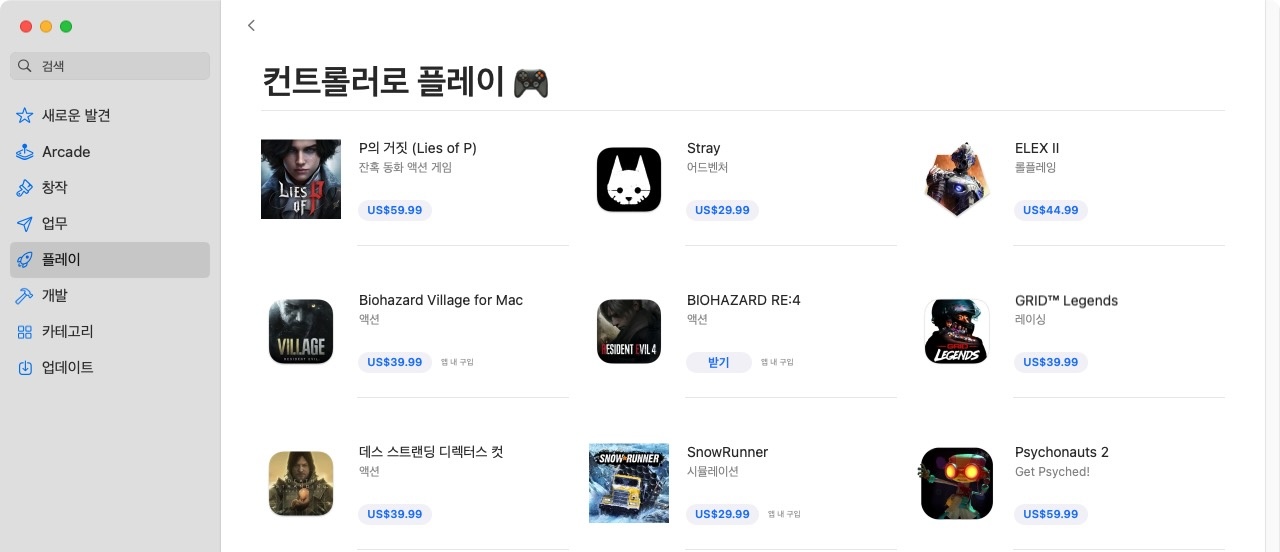
Xbox Cloud Gaming?
Xbox Cloud Gaming을 구독하면 Xbox 서버에서 구동하는 게임을 스트리밍 방식으로 플레이할 수 있다.
즉, 내 디바이스가 구형 아이폰이건 최신 아이폰이건 상관없이 최신형 게임을 플레이하는 것도 가능하다.
아직까지는 Netflix 게임들로도 만족하고 있어서 굳이 가입할 필요를 못 느끼고 있지만, 나중에 정말 해보고 싶은 게임이 Xbox Cloud Gaming에 등록된다면 충분히 가입해볼만할 것 같다.
이 방식을 쓴다면 정말 아이폰 하나, Xbox 컨트롤러 하나만으로도 어지간한 게임기 부럽지 않은 환경을 만들 수 있을 것 같다.
물론 인터넷이 좀 빨라야겠지만…